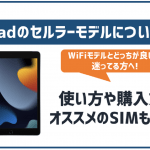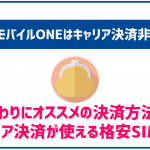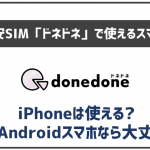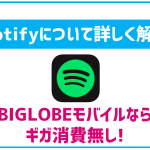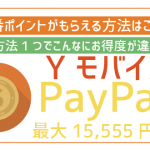特に大手キャリアの料金プランでiPadを使うと、毎月の通信費が高くなりがちです。
そこで通信速度も優秀でプラン料金も安いUQモバイルがおすすめなのですが、UQモバイルでiPadがちゃんと使えるのか?
今回はUQモバイルでiPadが使えるのかについて解説していきます。
申し込み方法や注意点、おすすめの料金プランも紹介していくので、ぜひ参考にしてみてください!
目次
UQモバイルはiPadで使える?|miniやAir等に対応済み
結論を先に言うと、UQモバイルでiPadは使うことができます。

ただし全てのiPadが問題なく使えるわけではありません。
UQモバイルの動作確認端末一覧に記載されているiPadであれば使用可能ですが、記載されていないiPadを使う場合は通信などができない可能性があります。


なお、UQモバイル以外の格安SIMについては下記記事もご参考にしてください!
動作確認端末一覧にあるiPadは使用可能!記載されていない端末は自己責任で!
UQモバイルではiPadを使用することができます。
UQモバイルの動作確認端末一覧にはiPadも記載されていて、一覧に記載されている端末であれば問題なく使用可能です。

UQモバイルで動作確認済みのiPad
- iPad(第5~10世代)
- iPad Air(第3~M2世代)
- iPad mini(第4~A17世代)
- 11インチ iPad Pro(第1~M4世代)
- 12.9インチ iPad Pro(第1~6世代)
- 13インチiPad Pro(M4)
- 10.5インチ iPad Pro
- 9.7インチ iPad Pro
※ドコモ版、ソフトバンク版、au版、SIMフリー版の全てで動作確認済み
※一部端末のドコモ版、ソフトバンク版、au版を利用する場合はSIMロック解除が必要
上記のiPadであれば、データ通信はもちろん、Eメールやテザリングなど全ての機能が利用出来ます。
なのでUQモバイルでiPadを使いたい場合は、これらのiPadを使用するようにしましょう。


最大20,000円相当(不課税)au PAY残高還元
動作確認端末一覧に記載されていない端末を使う場合は自己責任で!
UQモバイルの「動作確認端末一覧に記載されてないiPad」は、言い換えると「使えるかどうか保証できないiPad」ということになります。
そのため基本的に自己責任で利用しなければなりません。
自己責任ということは、UQモバイルでiPadを使っている中で何かトラブルが生じた場合でも公式のサポートや保証が受けられないということです。
動作確認を行い正常に動作するかのチェックを行っていないので、これも仕方のないことだと言えるでしょう。

公式に推奨される利用方法ではないと判断できるため、iPadをUQモバイルで使うときは自己責任であることを頭に入れておきましょう。
Wi-Fiモデルは使えないので注意!
SIMフリー版のiPadにはWi-Fi通信のみの利用を想定した「Wi-Fiモデル」と、SIMカードを挿入してデータ通信を行う「セルラーモデル」の2種類があります。
Wi-FiモデルではSIMカードの挿入ができないため、UQモバイルでは使うことができません。

UQモバイルでiPadは買えない
2025年12月現在、UQモバイルのオンラインショップではiPadをはじめとするタブレット端末は販売されていません。
※UQ WiMAXのオンラインショップでも同様にタブレット端末は販売されていませんので注意しましょう。
UQモバイルのSIMをiPadで活用したい場合は、ご自身でiPadの購入をしておく必要があります。
iPadの購入方法については、本サイトの別記事で紹介しているのでぜひ参考にしてみてください!
最大20,000円相当(不課税)au PAY残高還元
iPadに対応しているUQモバイルのSIMカードの形状は?
UQモバイルでiPadを利用する際は「対応するSIMカードの形状」を把握しなければなりません。
SIMカードにはサイズによって対応する機種が異なっており、違うサイズのSIMカードを用意してしまうと端末への挿入ができず使用も開始できません。
ちなみにSIMカードには大きく分けて以下の4つがあります。
- 標準SIM
- microSIM(小)
- nanoSIM(極小)
- eSIM
基本的には、SIMカードのサイズが小さくなるほど新しい機種に対応するようになっています。
UQモバイルでは「マルチSIM」と呼ばれるサービスを提供しており、お使いの端末に合わせてSIMカードを切り取って使えるようになっています。
では、iPadに対応しているSIMカードの形状はどのようになっているのか、以下の表で確認していきましょう。
| SIMカードの形状 | 対応機種 |
|---|---|
| nanoSIM | iPad(第5世代)以降 iPad Pro(11インチ第4世代まで) iPad Air(第5世代まで) iPad Mini(第6世代まで) |
| eSIM | iPad(第7世代)以降 iPad Pro(11インチ第1世代、12インチ第2世代以降) iPad Air(11インチ第3世代以降、13インチM2以降) iPad Mini(第3世代以降) |
| microSIM | iPad(第1~4世代) |
| 標準SIM | ー |

最大20,000円相当(不課税)au PAY残高還元
UQモバイルでiPadを使う手順を解説
ここからは、UQモバイルでiPadを使うための手順を解説していきます。詳しい申し込み方法や初期設定などについて詳しく見ていきましょう。

- マルチSIMを申し込む
- SIMロックを解除する(キャリア版の場合)
- 届いたSIMカードをiPadに挿入する
- APN設定を行う
では、それぞれの手順について具体的にどのような手続きを行うのか説明します。
UQモバイル契約時はマルチSIMを申し込む
まず最初にUQモバイルで「マルチSIM」の申し込みを行います。
先ほども説明したように、UQモバイルでは1枚のカードでさまざまな形状のSIMに切り取って対応できる形になっています。
公式サイトからマルチSIM用のページを開き、必要事項や加入プラン、支払方法などを入力して送信すれば申し込みが完了します。
なおeSIM対応端末を使う場合は、eSIMで申し込んでもOKですよ。
最大20,000円相当(不課税)au PAY残高還元
SIMロックを解除する(キャリア版の場合)
ドコモ・au・ソフトバンクで購入したiPadをお使いの方は、UQモバイルに申し込む段階でSIMロックを解除しておきましょう。
大手キャリア3社のSIMロック解除の手続き方法は下記のようになっています。
SIMロック解除手続き一覧
- ドコモ:Web(ドコモオンライン手続き)、電話(151)、ドコモショップ
- au:Web(My au)、au取扱店
- ソフトバンク:Web(MySoftBank)、ソフトバンクショップ
SIMフリー版のiPadをお使いの場合、SIMロック解除は不要です。
またau版は2017年頃までの古い端末でない限りSIMロック解除不要、ドコモ・ソフトバンク版も2021年秋以降発売のモデルならSIMロックは最初からかかっていません。
届いたUQモバイルのSIMカードをiPadに挿入する
申し込みを行うとUQモバイルからSIMカードが到着します。
「マルチSIM」という形になっているので、所有しているiPadの機種に対応するSIMカードのサイズに切り取ってください。
切り取ったらSIMカードをiPadに挿入します。

iPadの設定アプリで、UQモバイルに対応するAPN設定を行う
最後に、端末の初期設定を行います。
APN設定は、使用する端末がどの通信サービスに接続するのかを設定する作業なので、UQモバイルを利用する際には必ず行わなければなりません。
iPadでAPN設定を行う手順は以下のようになっています。
- iPadをWi-Fiに接続する
- Safariブラウザから公式の設定ページにアクセスし、対応するプロファイルをダウンロードする
- 設定アプリを起動し「一般」→「プロファイル」の順にタップする
- UQモバイルのファイルをインストールする
- 設定完了
ここまで終われば、申し込みから初期設定までが完了となり、iPadが使えるにようになります。
UQモバイルでiPadを使うのにおすすめの料金プランは?
UQモバイルでiPadを使う場合、どの料金プランに加入するのがおすすめなのか気になりますよね。

| UQモバイル 料金プラン概要 | |||
| トクトクプラン2 | コミコミプランバリュー | ||
| 月額基本料 | 2,948円・4,048円 | 税込3,828円 | |
| 月額基本料 (最大割引時) |
1,628円・2,728円 | 割引無し | |
| データ量 | 5GB・30GB | 35GB | |
| 低速時速度 | 最大1Mbps | ||
| 通話料 | 22円/30秒 | ||
| 無料通話 | 付帯なし | 10分以内通話無料 | |
| データ繰り越し | ◯ | ||
| 5G対応 | ◯ | ||
上記の料金プランのうち、どのような人にどのプランがおすすめなのか詳しく見ていきましょう。
通信費を安く抑えたい人は「トクトクプラン2」
毎月の通信費をできるだけ安く抑えてiPadを楽しみたい方は「トクトクプラン2」がおすすめです。
30GBまで使えるプランですが、5GBまでの利用であれば月額2,948円に抑えられます。
自宅セット割などの割引を適用すれば、最安1,628円で使えますよ。

動画などをたくさん視聴するのは難しいかもしれませんが、フリーWi-Fiや自宅のネット回線などを活用すれば十分に楽しめますよ。
5GBを超えると自動的に料金が4,048円に上がってしまう点にご注意ください。
コスパ良くたっぷり使いたい人は「コミコミプランバリュー」
動画やゲームなどたっぷりと使いたい人は「コミコミプランバリュー」がおすすめです。
月35GBも使える大容量プランにもかかわらず、月額料金は3,828円とコスパが良いのが特徴です。

35GB使い切ったとしても、月間の通信量50GBまでは最大1Mbpsの通信速度で利用できるため、YoutubeやTwitterを利用するなどであれば問題もありません。
安い料金でしっかりと楽しみたい方は「コミコミプランバリュー」を選んでみてください。
データSIMプランは2021年3月に受付終了...
iPadで利用することを考えれば、上記のプランで使える通話機能は基本的に意味がありません。
そのため、いわゆる「データSIM」プランがあれば便利なのですが、UQモバイルでは現在、データ通信のみのプランは提供していません。
以前までは「データ高速プラン」や「データ無制限プラン」といったプランがあったのですが、2021年3月31日で新規の受付を終了しています。
そのため、UQモバイルでiPadを使う方は、スマホ向けに提供されている「ミニミニ/コミコミ/トクトクプラン」を利用してください。
最大20,000円相当(不課税)au PAY残高還元
UQモバイルでiPadを使うメリット
UQモバイルでiPadを使うメリットには、以下のようなものがあります。
- 月額料金が安い
- テザリングが無料
- 格安SIMの中では通信速度が速くて安定している
- eSIMでも使える
ひとつずつ見ていきましょう。
メリット①月額料金が安い
ドコモやau、ソフトバンクといった3大キャリアと比べると、UQモバイルは月額料金が非常に安くなっています。
最も安い「トクトクプラン2」を選択して月間のデータ利用量を5GB以下に抑えれば、月額2,948円で利用できるので、通信費を抑えたい方におすすめです。

メリット②テザリングが無料
テザリングとは、スマホやタブレットなどの端末をWi-Fiルーターのようにして、他端末をインターネットに繋げるようにする機能です。
他社ではテザリングが有料オプションになっているところもありますが、UQモバイルでは無料で利用できます。

メリット③格安SIMの中では通信速度が速くて安定している
UQモバイルはauのサブブランドなだけあって、他の格安SIMよりも通信速度が速くて、通信自体も安定しています。
そのため他の格安SIMを使っていて通信速度などに不満を持っていた方でも、快適に利用できるでしょう。
メリット④UQモバイルとiPadの組み合わせならeSIMでも使える
iPadは、2018年秋以降のモデルでeSIMにも対応しています。
eSIMはSIMカードの発行・発送がなく、データだけ端末にダウンロードしてすぐ使い始められるのが特徴です。
eSIM対応のiPadを使っている方は、UQモバイルをeSIMで契約すれば最短即日ですぐ使い始められますよ。
他社のSIMと併用して「デュアルSIM」にすれば、料金を抑えつつ大容量通信ができたり片方が圏外でも通信に使うSIMを切り替えて対応できたりと便利です。
最大20,000円相当(不課税)au PAY残高還元
UQモバイルでiPadを使うデメリット
UQモバイルでiPadを使うデメリットは、以下の2つです。
- データプランが無い
- 通信制限がある
- タブレット端末のセット購入ができない
こちらもひとつずつ見ていきましょう。
デメリット①データプランが無い
上の項目でも紹介しましたが、UQモバイルのデータSIMプランは2021年3月に受付を終了しています。
そのため現在は音声通話機能付きのプランしか選択することができません。
iPadで音声通話をする予定が無い方にとっては、無駄な機能にお金を払わされている気分になってしまうでしょう。

デメリット②通信制限がある
UQモバイルでは、毎月のプランのデータ容量を使い切ってしまうと1Mbpsに速度が制限されてしまいます。
また、一度に大容量の通信を行った場合も一時的に速度が制限される恐れがあるので、使い過ぎには注意しましょう。
なお、コミコミプランバリューは月間50GB、トクトクプラン2は月間40GB以上を使うと、通信速度がさらに遅くなります。

デメリット③タブレット端末のセット購入はできない
UQモバイルではスマートフォンしか取り扱いがなく、タブレット端末のセット購入はできません。
タブレットを買いたい場合は、家電量販店やApple Storeなどから自分で購入しましょう。
最大20,000円相当(不課税)au PAY残高還元
まとめ
 今回はUQモバイルでiPadは使えるのか?について解説しました。
今回はUQモバイルでiPadは使えるのか?について解説しました。
ポイント
- UQモバイルではiPadの動作確認が行われている
- 動作確認端末一覧に記載されていないiPadを使う場合は自己責任で
- 使用するiPadは必ず「セルラーモデル」!「WI-Fiモデル」は×
- キャリア版のiPadはSIMロック解除が必要
- 対応するSIMカードのサイズを確認するのが重要※最近のモデルならほぼnano-SIMカード、もしくはeSIM
- 通信費を安くしたい人は「トクトクプラン2」がおすすめ
- たっぷり使いたい人は「コミコミプランバリュー」がおすすめ
基本的に自己責任となってはしまいますが、UQモバイルでもiPadは十分使えるので、今回の記事を参考に申し込んでみてください。
最大20,000円相当(不課税)au PAY残高還元